Những ’sự cố’ ai dùng điện thoại iPhone cũng gặp và thủ thuật khắc phục đơn giản
Sở hữu một chiếc điện thoại iPhone là điều ai cũng mong muốn nhưng dòng điện thoại này cũng gặp một số lỗi cơ bản. Vậy dùng thủ thuật nào để khắc phục những lỗi này?
Download ứng dụng từ App Store yêu cầu thẻ Visa
Theo tư vấn của tổ chăm sóc khách hàng Thế giới Di động, khi dùng điện thoại iPhone mỗi khi muốn download một ứng dụng nào đó từ AppStore đều yêu cầu thẻ Visa. Lúc này người dùng nghĩ cần phải nghĩ ngay đến Apple ID. Có thể trong quá trình tạo Apple ID người dùng đã bỏ qua mục thanh toán bằng Thẻ tín dụng/Ghi nợ. Để giải quyết lỗi này hãy thực hiện theo cách:
Hãy tạo Apple ID bằng cách vào Cài đặt> Tài khoản & Mật khẩu> Thêm tài khoản> Chọn email và điền vào. Hoặc nếu người dùng đã có Apple ID thì vào App Store. Tất nhiên là iPhone phải gắn SIM để tiếp tục.
Trong AppStore người dùng hãy chọn một ứng dụng miễn phí và nhấn Nhận. Khi xuất hiện yêu cầu thông tin thanh toán, hãy chọn Dùng Apple ID hiện có.
Trong cửa sổ mới, tại mục Thông tin thanh toán hãy chọn Không. Sau đó điền đầy đủ thông tin mà Apple yêu cầu. Cuối cùng hãy xác minh tài khoản qua email theo hướng dẫn là xong.
Video đang HOT
Điện thoại iPhone rất hay gặp lỗi nhưng có rất nhiều thủ thuật để khắc phục.
Điện thoại iPhone không nhận được cuộc gọi và tin nhắn, nhiều ứng dụng bị thoát đột ngột
Nếu gặp vấn đề trên, có thể iPhone đã bị xung đột tài nguyên trong quá trình nâng cấp hệ điều hành mới. Để giải quyết tình trạng này nên đặt lại máy như mới ban đầu sử dụng.
Lưu ý, trước khi thực hiện thao tác này người dùng nên sao lưu dữ liệu trước khi đặt lại. Để thực hiện bước này hãy vào Cài đặt> Cài đặt chung> Đặt lại> Đặt lại tất cả cài đặt và đợi cho quá trình đặt lại xong hãy thiết lập lại thông tin như ban đầu.
Lỗi không xóa được ứng dụng trên điện thoại iPhone
Thông thường, để xóa các ứng dụng được tải về từ Appstore thường chỉ cần ấn giữ vào biểu tượng ứng dụng đó cho đến khi xuất hiện dấu X nhỏ ở góc trái ứng dụng, rồi nhấn vào dấu X thì ứng dụng được chọn sẽ bị xóa ngay. Nếu đã thực hiện đúng thao tác xóa như trên mà vẫn không xóa được ứng dụng thì có thể nguyên nhân là do người dùng có thể đã bật giới hạn và tắt đi tính năng xóa ứng dụng. Để mở lại tính năng xóa ứng dụng này, hãy vào giới hạn và bật lại tính năng này là được.
Điện thoại iPhone không tắt nguồn được
Lỗi đang sử dụng điện thoại iPhone nhưng xảy ra tình trạng đơ, không tắt máy được rất phổ biến. Nếu gặp trường hợp này người dùng hãy thực hiện theo cách: Với iPhone X, iPhone 8 và iPhone 8 Plus: Bấm và nhả nhanh nút tăng âm lượng (nút 1), rồi bấm và nhả nhanh nút giảm âm lượng (nút 2), và cuối cùng bấm giữ nút nguồn (nút 3) cho đến khi màn hình hiện ra biểu tượng quả táo.
Với iPhone 7 và iPhone 7 Plus hãy bấm giữ đồng thời nút nguồn (hay còn gọi là nút bên) và nút giảm âm lượng cho đến khi màn hình hiện ra biểu tượng quả táo.
Với iPhone 6S Plus và các đời máy về trước hãy bấm giữ đồng thời nút nguồn và nút Home cho đến khi màn hình hiện ra biểu tượng quả táo.
Dù có khả năng khắc phục được nhưng theo các chuyên gia công nghệ, người dùng không nên áp dụng cách này thường xuyên vì không tốt cho máy. Cách tốt nhất hãy nhanh chóng đem máy đến cửa hàng mua để họ kiểm tra.
Theo VietQ
Mách bạn cách ẩn hình và video trên iPhone cực dễ không cần xài app
Bạn hay bị người khác mượn điện thoại iPhone, và không muốn những hình ảnh hoặc video "nhạy cảm" của mình bị người khác phát hiện hoặc vô tình nhìn thấy.
Để ẩn những hình ảnh này đi rất đơn giản vì iOS đã hỗ trợ chúng ta tính năng ấy ngay trong album ảnh.
Đầu tiên, các bạn vào album ảnh và chọn bất kì một ảnh hoặc video nào đó mà bạn muốn ẩn đi, bấm vào chia sẻ. Sẽ có tuỳ chọn Ẩn giúp bạn ẩn những hình ảnh hoặc video này suất hiện ở trong album ảnh hoặc những album khác. Bấm vào là xong.
Sau đó, nếu bạn muốn xem những hình ảnh này, hãy chuyển qua tab Album> Kéo xuống dưới sẽ có mục Ẩn là những hình ảnh và video mà bạn đã ẩn đi, bạn có thể bỏ ẩn nó bất kì lúc nào.
Với cách này bạn sẽ không thể bảo vệ hình ảnh và video riêng tư của mình an toàn 100% bằng mật khẩu. Tuy nhiên, nó sẽ giúp bạn tránh được những trường hợp vô tình lướt thấy hoặc cho người khác xem ảnh trong iPhone. Chúc các bạn vui vẻ nhé.
Theo Thế Giới Di Động
Hai thủ thuật giúp bạn thao tác màn hình tốt hơn trên Vivo Y12  Hai thủ thuật trong bài giúp bạn có thể làm chủ giao diện Vivo Y12 - chiếc điện thoại màn hình lớn phù hợp cho mọi đối tượng sử dụng. Vivo Y12 có một màn hình lớn luôn mang lại cho bạn nhiều nội dung hơn và trải nghiệm "đã" hơn. Vivo Y12 có màn hình lớn tới 6,35 inch, thiết kế dạng...
Hai thủ thuật trong bài giúp bạn có thể làm chủ giao diện Vivo Y12 - chiếc điện thoại màn hình lớn phù hợp cho mọi đối tượng sử dụng. Vivo Y12 có một màn hình lớn luôn mang lại cho bạn nhiều nội dung hơn và trải nghiệm "đã" hơn. Vivo Y12 có màn hình lớn tới 6,35 inch, thiết kế dạng...
 Lễ đưa tang Kim Sae Ron: Mẹ ruột đi không vững trong giờ phút cuối cùng, dàn sao nghẹn ngào tiễn biệt01:06
Lễ đưa tang Kim Sae Ron: Mẹ ruột đi không vững trong giờ phút cuối cùng, dàn sao nghẹn ngào tiễn biệt01:06 Nam Thư bị chỉ trích vì mặc trang phục phản cảm, hớ hênh ngay trên thảm đỏ00:21
Nam Thư bị chỉ trích vì mặc trang phục phản cảm, hớ hênh ngay trên thảm đỏ00:21 B Ray muốn tìm "ghệ mới" nhưng không quên "bóc phốt" người yêu cũ: Nói nhiều, ghen tuông, bào tiền?03:46
B Ray muốn tìm "ghệ mới" nhưng không quên "bóc phốt" người yêu cũ: Nói nhiều, ghen tuông, bào tiền?03:46 Lý Nhã Kỳ sau khi lộ bức ảnh xồ xề gây sốc: "Có thế lực nào đứng sau những trò ác ý này không?"00:33
Lý Nhã Kỳ sau khi lộ bức ảnh xồ xề gây sốc: "Có thế lực nào đứng sau những trò ác ý này không?"00:33 Đòn giáng của ông Trump vào Ukraine trước ngưỡng cửa đàm phán với Nga09:07
Đòn giáng của ông Trump vào Ukraine trước ngưỡng cửa đàm phán với Nga09:07 HOT: Đạt G - Cindy Lư hóa cô dâu chú rể trên lễ đường, khóa môi ngọt ngào trước đông đảo khách mời01:26
HOT: Đạt G - Cindy Lư hóa cô dâu chú rể trên lễ đường, khóa môi ngọt ngào trước đông đảo khách mời01:26 Khả Như vào vai quỷ dữ, ăn thịt sống trong phim kinh dị02:29
Khả Như vào vai quỷ dữ, ăn thịt sống trong phim kinh dị02:29 Thách thức nhà vô địch thế giới, võ sĩ Trung Quốc bị đánh sưng mặt02:18
Thách thức nhà vô địch thế giới, võ sĩ Trung Quốc bị đánh sưng mặt02:18 Sau vụ ồn ào Maybach, Lọ Lem flex luôn 16 tuổi kiếm hơn 1 tỷ, tự trả toàn bộ học phí ĐH RMIT02:06
Sau vụ ồn ào Maybach, Lọ Lem flex luôn 16 tuổi kiếm hơn 1 tỷ, tự trả toàn bộ học phí ĐH RMIT02:06 Ngoại hình gây sốc của G-Dragon00:19
Ngoại hình gây sốc của G-Dragon00:19 Thêm tranh cãi outfit cũng không cứu nổi MV mới nhất của Lisa04:05
Thêm tranh cãi outfit cũng không cứu nổi MV mới nhất của Lisa04:05Tin đang nóng
Tin mới nhất

Các 'siêu phẩm' điện thoại sẽ gây bão trong năm 2023

Apple sản xuất MacBook ở Việt Nam giữa năm 2023 sau AirPods, Apple Watch, iPad

Vì sao ngày càng nhiều người mua thiết bị Apple tân trang?

Cách Samsung dần khiến Galaxy Z Flip4 trở nên gần gũi hơn với giới trẻ

MacBook Air M1 chỉ còn 21,79 triệu đồng

Không muốn laptop hỏng khi bị đổ nước vào, đây là dòng máy mà bạn cần

OPPO Find N2 Flip sẽ sớm có mặt tại Việt Nam

Smartphone mạnh bậc nhất thế giới, sạc 80W,màn hình 144Hz, giá rẻ bất ngờ

Ảnh chi tiết Vivo Y02: Pin 5.000 mAh, RAM 23 GB, giá 2,79 triệu đồng tại Việt Nam

Apple có thể sản xuất Mac Pro tại Việt Nam

Công bố ngày ra mắt chính thức OnePlus 11

Oppo ra bộ đôi smartphone gập Find N2
Có thể bạn quan tâm

Xét xử lưu động vụ 'thổi' đất đấu giá 30 tỷ đồng/m2 ở Hà Nội
Pháp luật
00:32:07 22/02/2025
Tai nạn hy hữu, người đàn ông tử vong do lốp ô tô văng trúng
Tin nổi bật
00:25:59 22/02/2025
Georgia từng được đề nghị trở thành "mặt trận thứ 2" chống Nga
Thế giới
00:19:40 22/02/2025
Sáp thơm gây ô nhiễm không khí ngang với động cơ ô tô
Lạ vui
00:13:14 22/02/2025
Hơn 20 năm qua, vợ biết tôi không yêu nhưng vẫn không chấp nhận ly hôn
Góc tâm tình
00:10:12 22/02/2025
HLV Mai Đức Chung trở lại ĐT nữ Việt Nam ở tuổi 75, đứng số 1 thế giới
Sao thể thao
23:58:31 21/02/2025
Với 10 năm nội trợ, xin khẳng định: 5 mẹo này sẽ giúp bạn tiết kiệm cả sức lẫn tiền
Netizen
23:57:01 21/02/2025
6 thói xấu khiến ngôi nhà giống "bãi rác", giàu đến mấy cũng vẫn có cảm giác "rẻ tiền"
Sáng tạo
23:54:57 21/02/2025
Phim của Song Hye Kyo bùng nổ MXH Việt, gây tranh cãi gay gắt vẫn càn quét phòng vé
Hậu trường phim
23:38:49 21/02/2025
Phim Trung Quốc nhồi nhét cảnh quấy rối phụ nữ, bị chỉ trích khắp MXH: Nữ chính 6 lần gặp biến thái gây phẫn nộ
Phim châu á
23:34:06 21/02/2025
 Nguyễn Tử Quảng hé lộ khả năng chụp ảnh của Bphone 4
Nguyễn Tử Quảng hé lộ khả năng chụp ảnh của Bphone 4 Honor V30 “cháy hàng” trong đợt mở bán đầu tiên
Honor V30 “cháy hàng” trong đợt mở bán đầu tiên

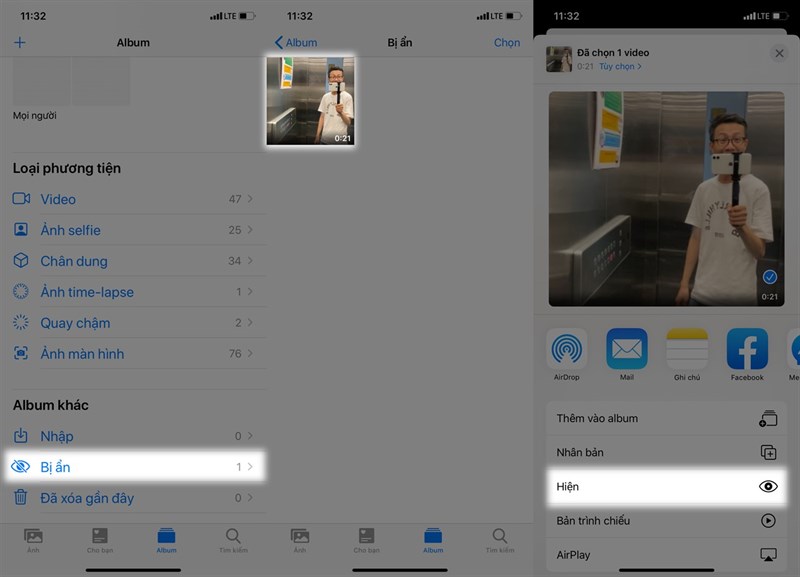
 Cách chuyển dữ liệu từ iPhone sang Galaxy Note10 nhanh chóng
Cách chuyển dữ liệu từ iPhone sang Galaxy Note10 nhanh chóng 5 cách sửa iPhone bị loạn cảm ứng
5 cách sửa iPhone bị loạn cảm ứng iFixit soi nội thất ốp lưng "gù" Smart Battery Case của iPhone 11 series
iFixit soi nội thất ốp lưng "gù" Smart Battery Case của iPhone 11 series 8 thủ thuật hay ho ai xài iPhone cũng nên biết
8 thủ thuật hay ho ai xài iPhone cũng nên biết Lộ diện Huawei Nova 6 SE, hình thức khá giống iPhone 11 Pro
Lộ diện Huawei Nova 6 SE, hình thức khá giống iPhone 11 Pro Thế hệ 10X mơ ước có iPhone, AirPods nhất
Thế hệ 10X mơ ước có iPhone, AirPods nhất Bức ảnh thân mật giữa đêm của Xoài Non và Gil Lê
Bức ảnh thân mật giữa đêm của Xoài Non và Gil Lê Quý Bình yêu vợ hơn tuổi say đắm, nhắn nhủ cùng nhau "qua bao đắng cay, tay vẫn ghì chặt tay"
Quý Bình yêu vợ hơn tuổi say đắm, nhắn nhủ cùng nhau "qua bao đắng cay, tay vẫn ghì chặt tay" Vợ cũ sao Vbiz gây phẫn nộ vì nghi móc mỉa Hoa hậu Khánh Vân, Vũ Cát Tường và vợ "ngồi không cũng dính đạn"
Vợ cũ sao Vbiz gây phẫn nộ vì nghi móc mỉa Hoa hậu Khánh Vân, Vũ Cát Tường và vợ "ngồi không cũng dính đạn" Mẹ Từ Hy Viên lộ bản chất thật, tham đến mức này?
Mẹ Từ Hy Viên lộ bản chất thật, tham đến mức này? Nhan sắc gây sốc của Triệu Vy
Nhan sắc gây sốc của Triệu Vy Đến lượt Park Bom (2NE1) đáp trả Lee Min Ho: "Phía anh ấy yêu cầu tôi làm những điều này..."
Đến lượt Park Bom (2NE1) đáp trả Lee Min Ho: "Phía anh ấy yêu cầu tôi làm những điều này..." Sốc với ngoại hình nặng 100kg của Hoa hậu đáng thương nhất showbiz
Sốc với ngoại hình nặng 100kg của Hoa hậu đáng thương nhất showbiz Sao nam Vbiz gây sốc khi đăng hiện trường tai nạn kinh hoàng: Ô tô lăn nhiều vòng, rơi xuống vực sâu 40m, đội cứu hộ bất lực
Sao nam Vbiz gây sốc khi đăng hiện trường tai nạn kinh hoàng: Ô tô lăn nhiều vòng, rơi xuống vực sâu 40m, đội cứu hộ bất lực Taxi đi nhầm đường, nữ sinh nhảy ra khỏi xe vì tưởng mình bị bắt cóc rồi bị đâm tử vong: Tòa tuyên án ra sao với tài xế?
Taxi đi nhầm đường, nữ sinh nhảy ra khỏi xe vì tưởng mình bị bắt cóc rồi bị đâm tử vong: Tòa tuyên án ra sao với tài xế? 'Diễn viên Đình Thế mất ở tuổi 22 mà không kịp nói lời trăng trối'
'Diễn viên Đình Thế mất ở tuổi 22 mà không kịp nói lời trăng trối' Thảm cảnh của ác nữ đẹp nhất màn ảnh: Nghèo túng đến nỗi phải nhặt đồ ăn thừa, nhan sắc tụt dốc thê thảm không nhận ra
Thảm cảnh của ác nữ đẹp nhất màn ảnh: Nghèo túng đến nỗi phải nhặt đồ ăn thừa, nhan sắc tụt dốc thê thảm không nhận ra Vụ thi thể không nguyên vẹn: Lời khai rợn người của gã chồng giết vợ
Vụ thi thể không nguyên vẹn: Lời khai rợn người của gã chồng giết vợ Chấn động tin em rể đại gia lợi dụng cái chết Từ Hy Viên công khai có con riêng, danh tính "tiểu tam" lộ diện
Chấn động tin em rể đại gia lợi dụng cái chết Từ Hy Viên công khai có con riêng, danh tính "tiểu tam" lộ diện Trước khi qua đời, Kim Sae Ron lên sân thượng khóc nức nở vì lời xin lỗi muộn màng từ phóng viên Hàn
Trước khi qua đời, Kim Sae Ron lên sân thượng khóc nức nở vì lời xin lỗi muộn màng từ phóng viên Hàn TP.HCM: Nam thanh niên rơi lầu 4 chung cư trong tình trạng không mặc quần áo
TP.HCM: Nam thanh niên rơi lầu 4 chung cư trong tình trạng không mặc quần áo Truy tố người mẫu lai Đinh Nhikolai tàng trữ trái phép chất ma túy
Truy tố người mẫu lai Đinh Nhikolai tàng trữ trái phép chất ma túy Vợ 3 kém 29 tuổi nhắc Bảo Chung: "Quãng đời còn lại đừng có ai nữa nhé!"
Vợ 3 kém 29 tuổi nhắc Bảo Chung: "Quãng đời còn lại đừng có ai nữa nhé!" Một phụ nữ bị bố của người tình thuê côn đồ tạt axit, đánh gãy chân
Một phụ nữ bị bố của người tình thuê côn đồ tạt axit, đánh gãy chân